使用 YayExtra 建立 WooCommerce 禮物包裝選項的 3 個步驟
已發表: 2023-09-24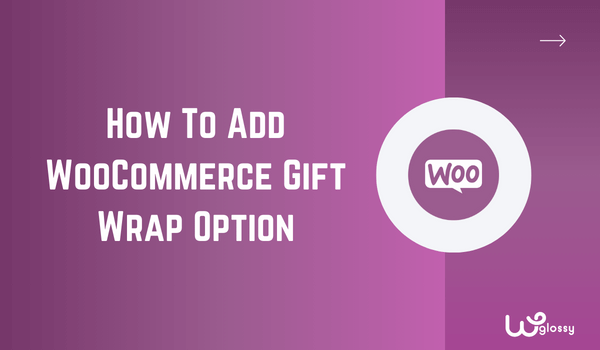
您想要啟用線上商店的 WooCommerce 禮品包裝選項嗎? 如果您打算這樣做,請繼續閱讀這篇文章。 在這裡,我們將向您展示如何啟動商店中的禮品包裝選項,並使其更加強大!
如果您正在經營線上商店並需要優化銷售,您應該制定多種策略。 有多種策略可用於促進銷售,例如新增電子郵件選擇表單以產生潛在客戶、開展 BOGO(買一送一)活動、設定基於類別的折扣等。
但您有沒有想過為您的 WooCommerce 商店添加禮品包裝功能?
預設情況下,WooCommerce 不具備此功能。 但是,借助YayExtra這樣的專用 WooCommerce 插件,您可以為商店帶來禮品包裝功能並提高客戶滿意度。
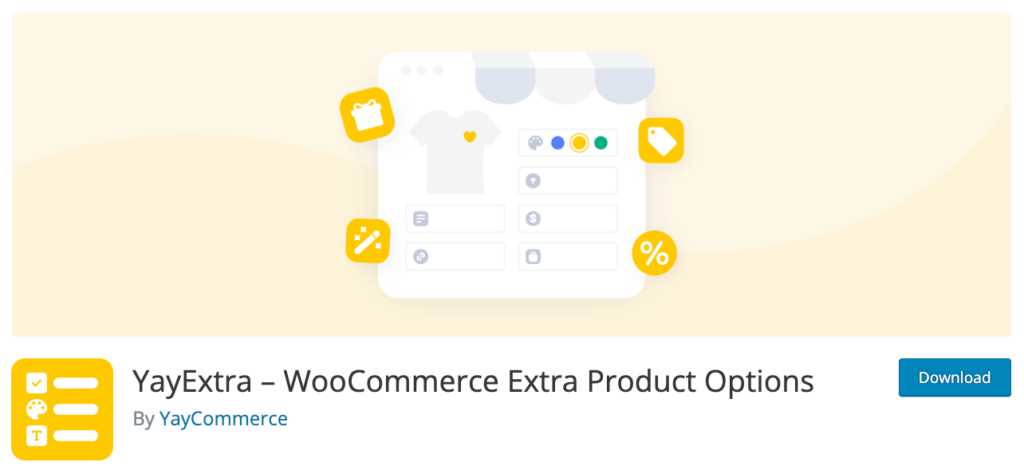
想知道如何做嗎?
沒有問題。 本文將教您如何在線上商店上輕鬆建立 WooCommerce 禮品包裝選項。
但在進一步討論之前,讓我們看看為什麼添加禮品包裝外掛程式 WooCommerce 適合您的線上商店。
為什麼添加 WooCommerce 禮品包裝選項很好?
人們喜歡送禮物給他們所愛或關心的人。 他們幾乎在每個場合都會這樣做,例如生日、結婚紀念日、聖誕節等。送出包裝精美的禮物會引起好奇心,他們會喜歡整個體驗。
如果您能為客戶提供包裝完美的禮物,他們會發現您的商店很有用,並且您可以獲得更多銷售。 最重要的是,他們會將您的商店推薦給其他需要為親人購買禮物的人。
因此,添加禮品包裝 WooCommerce 最適合每個線上商店!
如何添加 WooCommerce 禮品包裝選項?
我將使用YayExtra將禮品包裝選項添加到商店。 您可以使用此 WooCommerce 禮品包裝外掛程式分 3 步驟完成任務。 步驟是:
- 建立選項集
- 配置它
- 使其活躍
就是這樣!
讓我們看看每個選項並了解更多。
您需要做的第一件事是在您的線上商店上安裝並啟用 YayExtra 外掛程式。 在這種情況下,我將使用 YayExtra 的高級版本。 完成啟動後,您將在 YayCommerce 選項下看到外掛程式的設定。
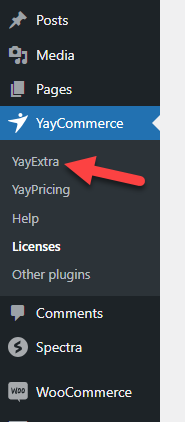
完成此操作後,您就可以繼續前進了。
第 1 步:建立新選項集
開啟 YayExtra 設定並建立新選項集。
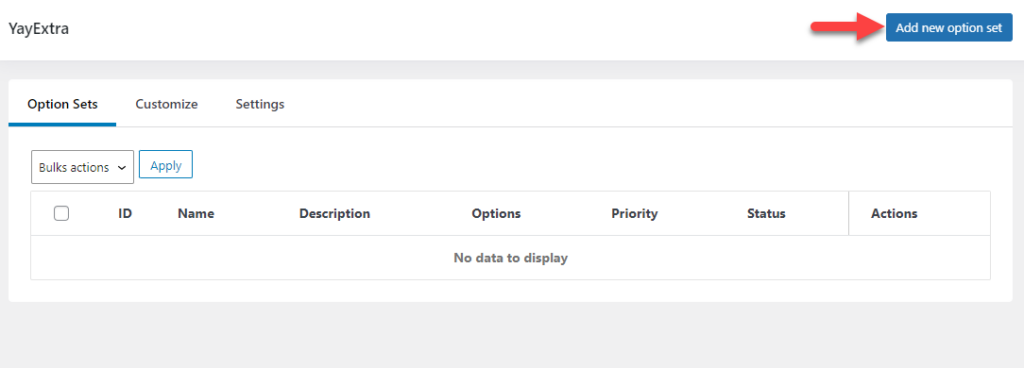
為選項集指定名稱和描述。 這些數據在前端將不可見。 用於識別後端的集合。
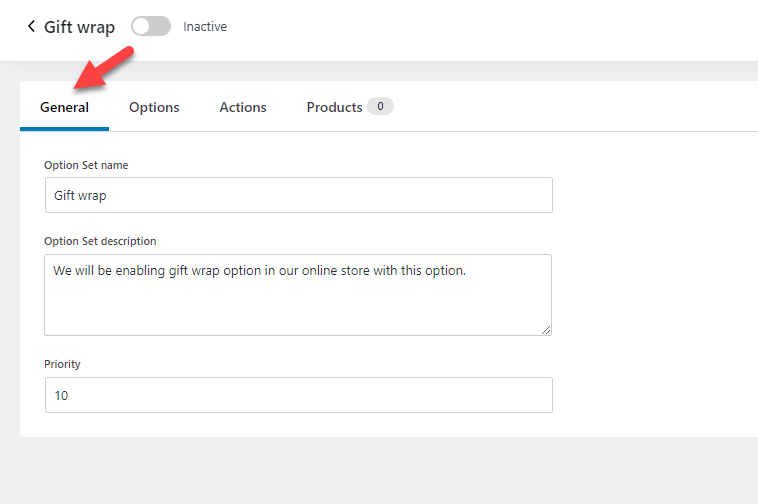
之後,我們來配置它。
第 2 步:配置選項
這個 WooCommerce 最佳禮品包裝外掛提供了三個配置選項。
- 選項
- 行動
- 產品
讓我們看一下每個自訂選項。
1. 選項
這是主要的配置精靈。 您可以建立一個選項來在產品頁面上顯示自訂欄位。 因此,請好好關注這裡。
首先點選“新增選項”按鈕。
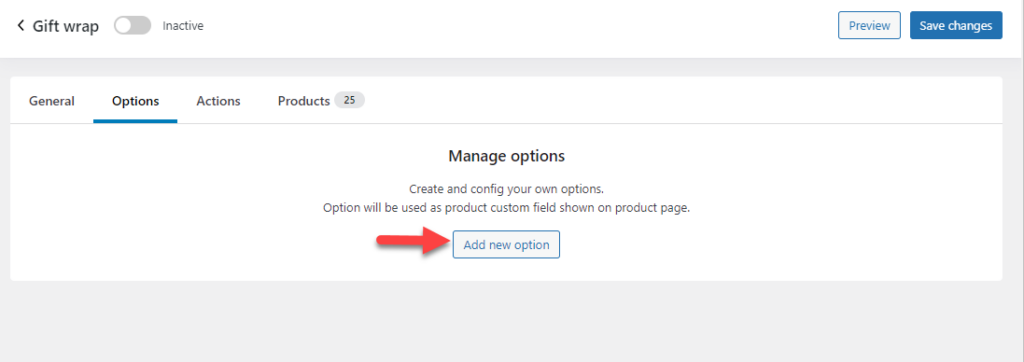
現在,為選項命名並選擇類型。 在這裡,我們將其稱為禮品包裝,類型為Swatches 。
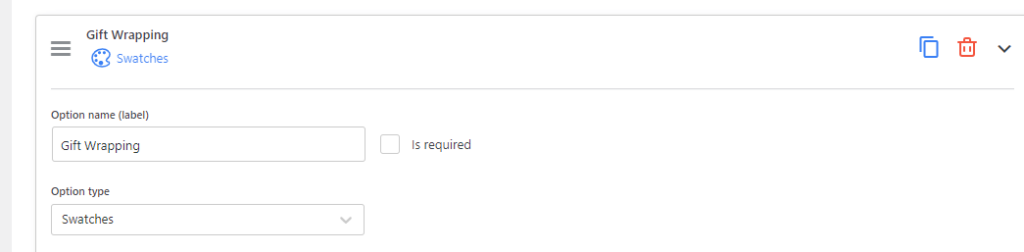
現在,新增選項值。 這將是我們展示禮品包裝的地方。 您可以根據需要添加任意數量的值。 在本例中,我們將新增三個值。
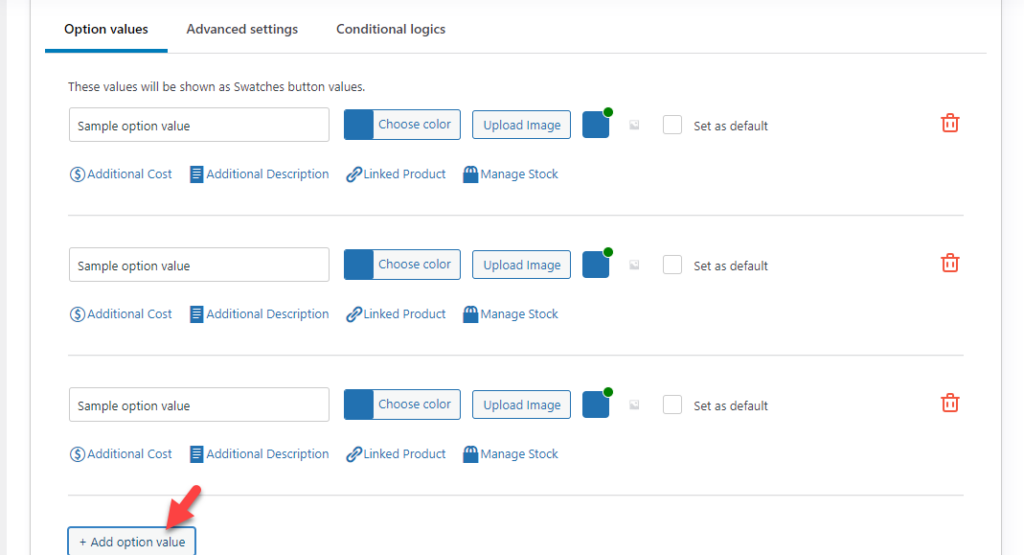
現在,上傳包裝的圖像。 我們將為客戶提供三種顏色:
- 紅色的
- 黑色的
- 白色的
根據您的興趣配置選項。 另外,請確保您已選擇圖像(如果選擇該選項,圖像頂部將有一個綠點)。
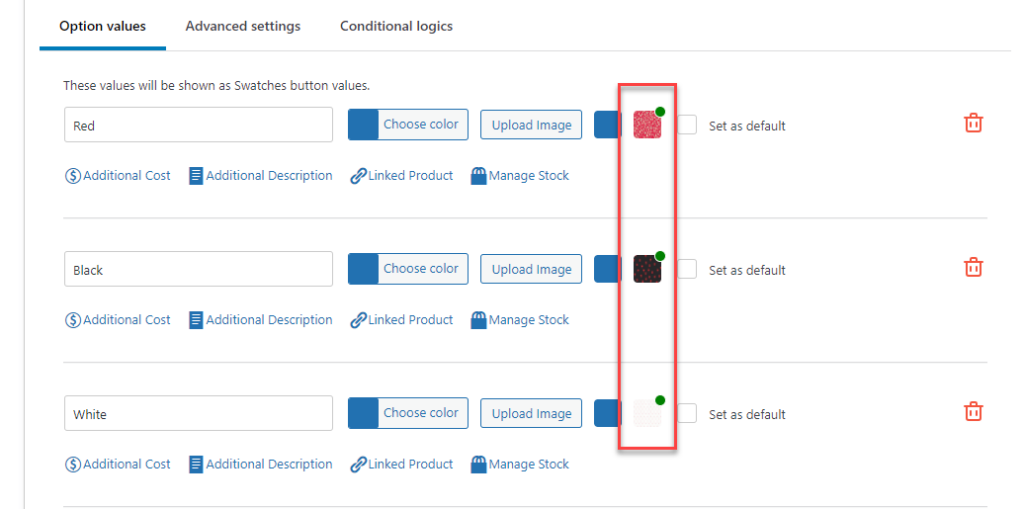
您可以透過前往進階設定將自訂 CSS 類別新增至該欄位。 如果您需要添加自訂 CSS 來更好地設定該區域的樣式,則此選項會很有幫助。 您也可以從這個最佳 WooCommerce 禮品包裝外掛程式的相同頁面設定中選擇樣本形狀和方向。

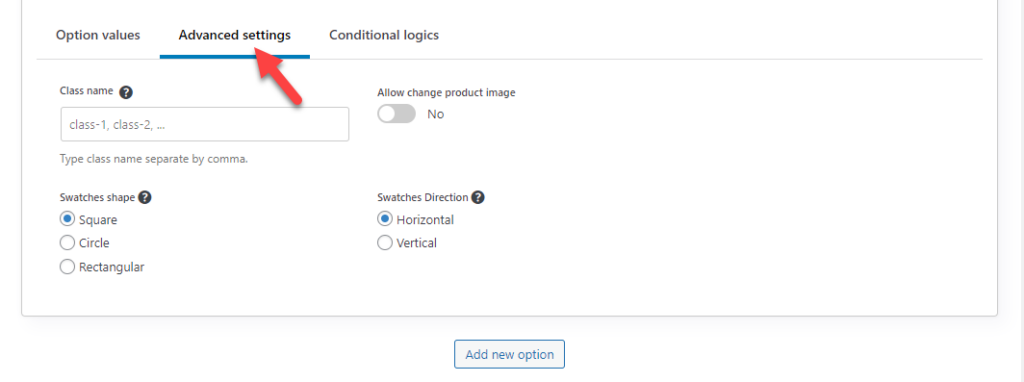
預設配置選項是我們可以接受的。
就是這樣! 這樣,您就成功在 WooCommerce 產品頁面上建立了一個新欄位! 現在,儲存選項; 點選儲存更改按鈕。
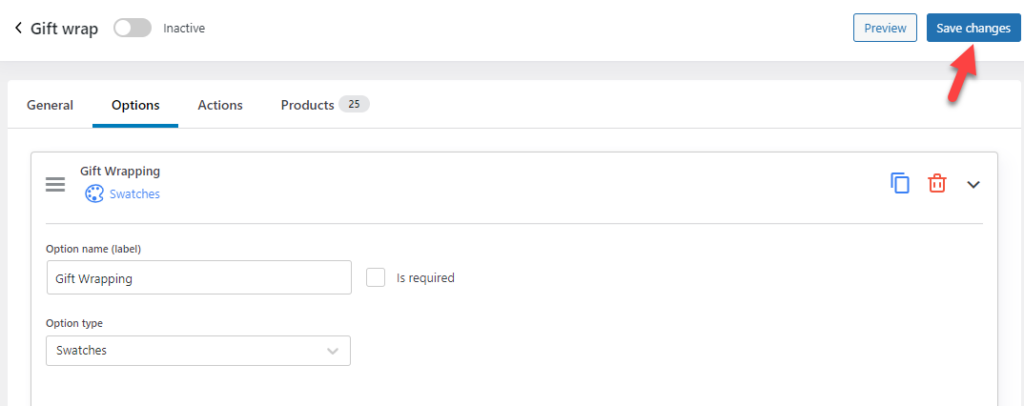
儲存後,轉到操作設定。
2. 行動
這是可選的,但在多種情況下都會派上用場。 如果您需要添加額外的禮品包裝費,請使用操作設定。 配置非常簡單。 您需要做的第一件事是建立一個新的操作集。
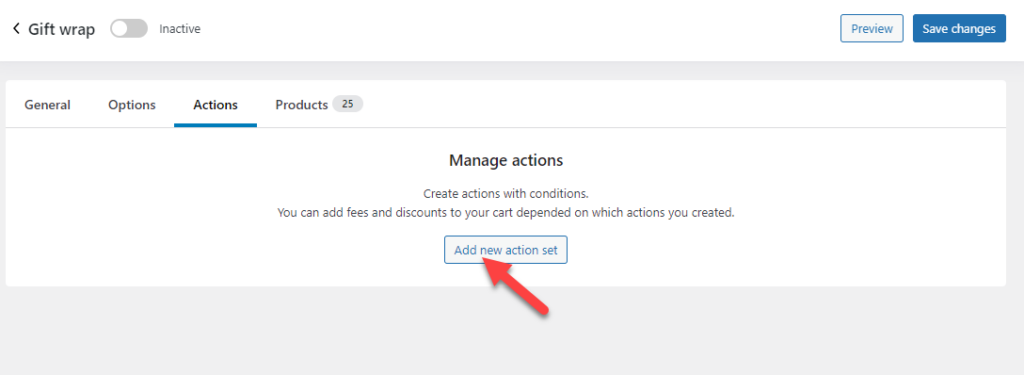
根據您的需求配置條件。 這是我們的條件:
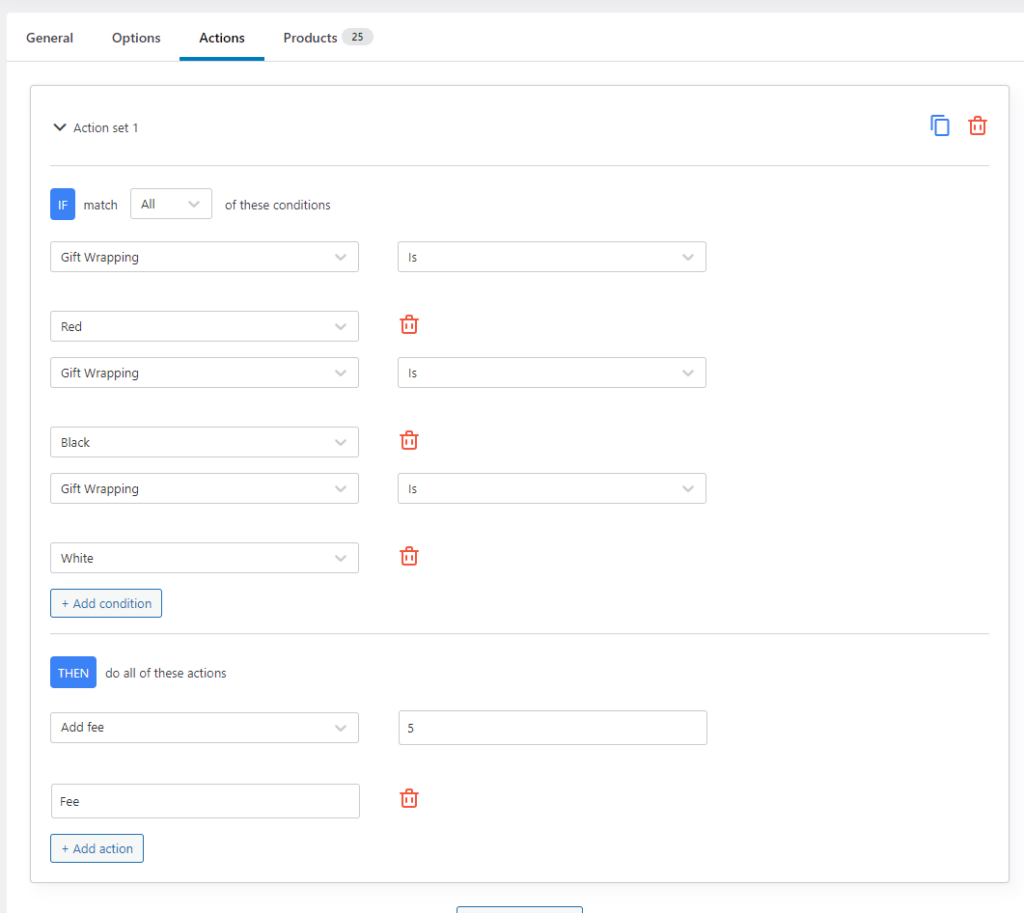
在我們的案例中,當有人啟用紅色/白色或黑色禮品包裝時,總價格將額外增加 5 美元。
現在,讓我們進入下一個選項:選擇產品。
3. 產品
最後,選擇套用此新選項所需的產品。 您可以在那裡看到所有已發布的產品。
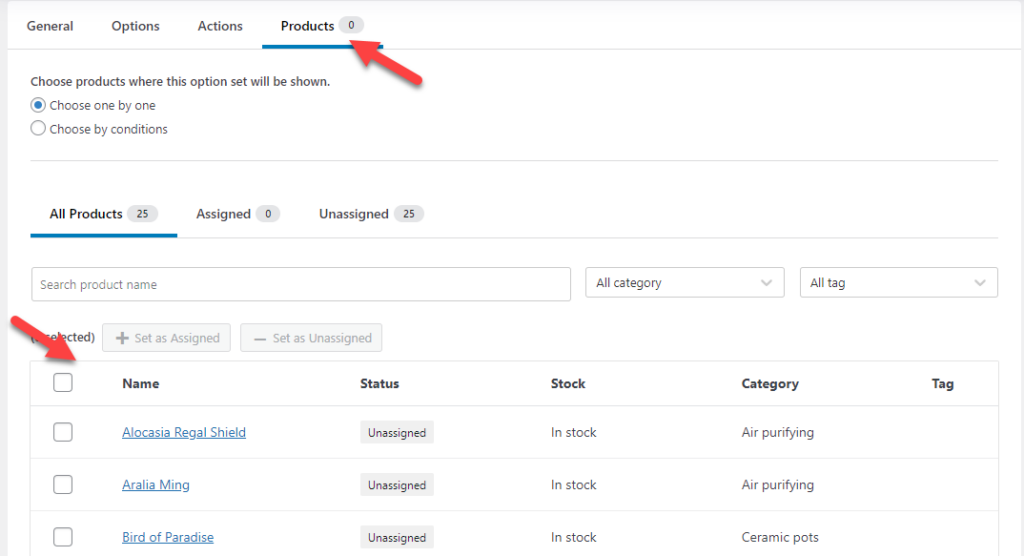
您可以選擇單一產品或全部產品。 在這種情況下,我們將選擇所有這些。 選擇產品後,按一下「設定為已指派」按鈕。
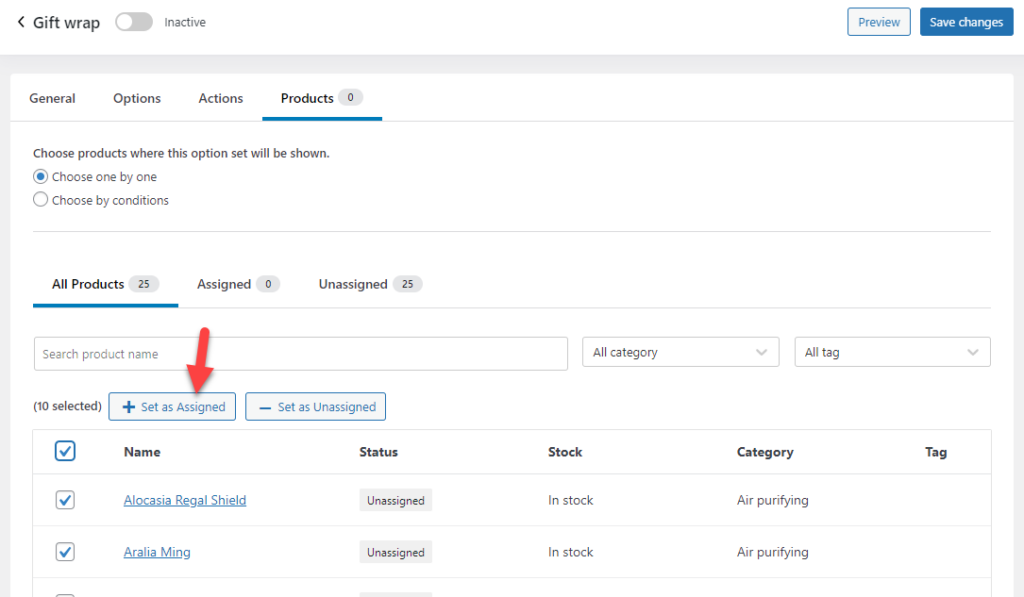
如果您認為需要將此套用於特定類別的產品,請選擇名為「按條件選擇」的選項。
您將看到多個選項,您可以根據自己的喜好進行選擇和配置產品選擇。
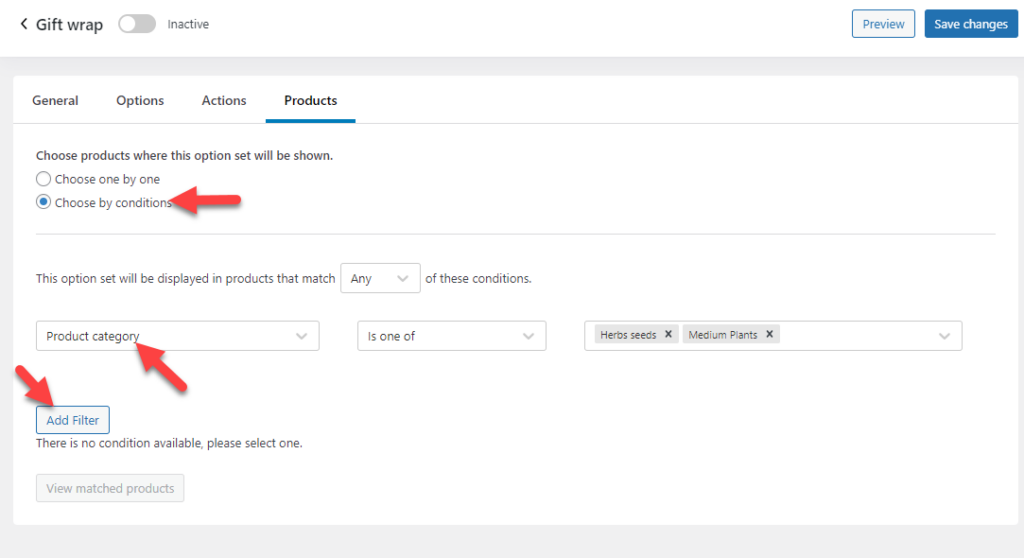
完成這些變更後,您就可以開始了。 儲存設定並進入下一步。
第 3 步:啟動選項集
您需要做的最後一件事是啟動選項集。 這是一個相對容易的任務。 儲存選項後,啟動設定。
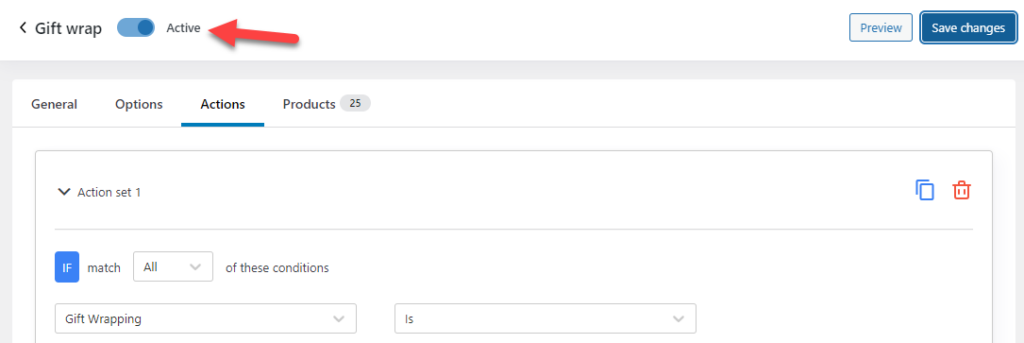
現在,是時候檢查前端的變更了。 前端提供了三種禮品包裝選項。
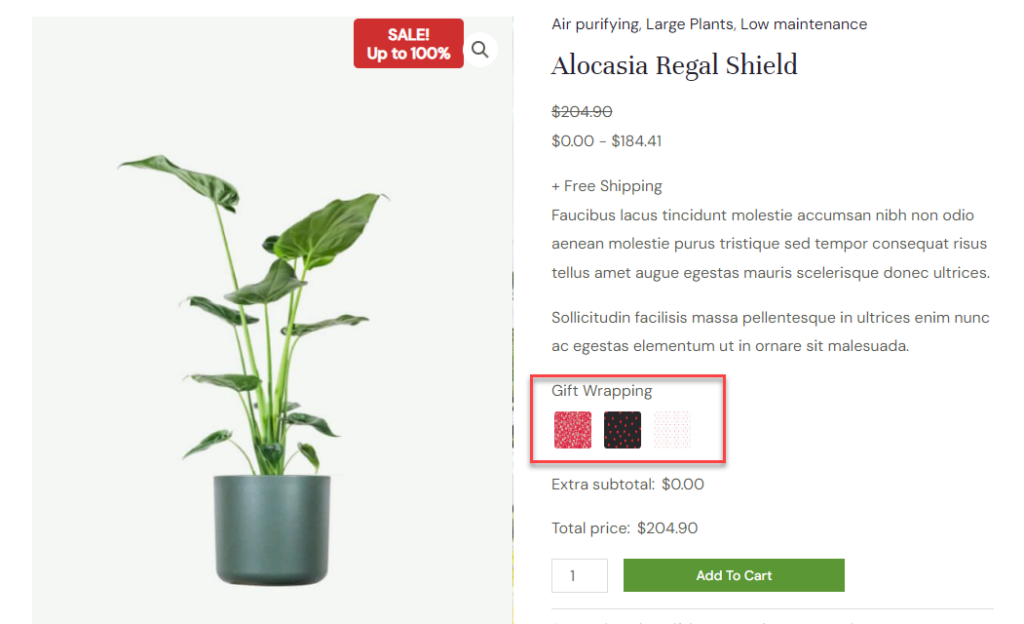
另外,當我們點擊任何禮品包裝圖像時,它會顯示 5 美元的額外費用。
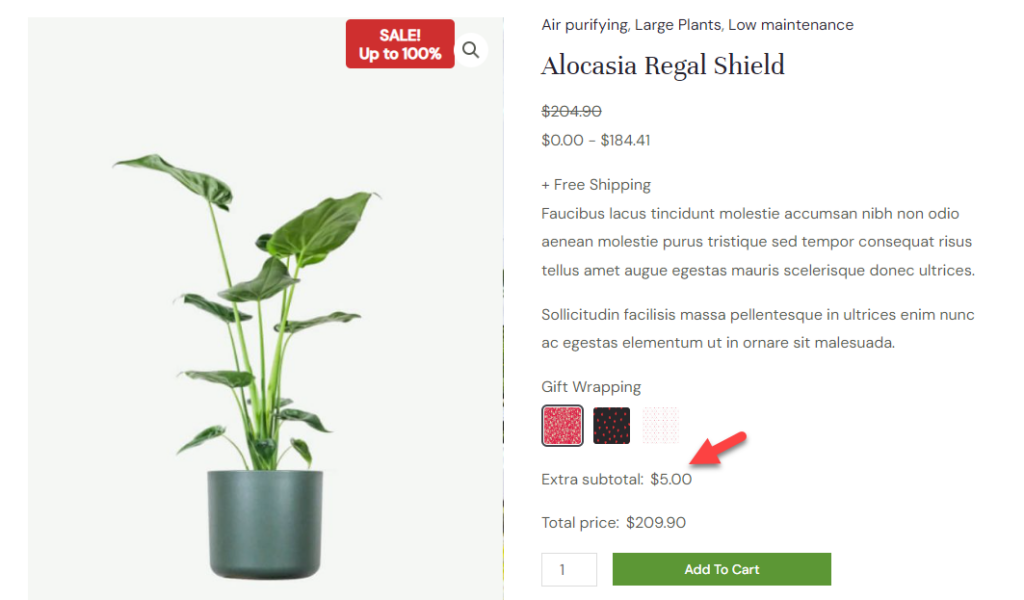
因此,這是成功的。 如您所見,無需技術或編碼知識,您就可以使用 YayExtra 為禮品包裝選項 WooCommerce 新增自訂產品。
結束 WooCommerce 禮品包裝選項的集成
由於 WooCommerce 沒有為您的線上商店添加包裝選項的功能,我們知道很難找到合適的解決方案。 大多數初學者都不願意使用程式碼片段將該功能帶到他們的線上商店。 它可能會變得混亂並且不方便用戶使用。
這就是 YayExtra 可以提供幫助的地方。 正如您在本教學中所看到的,使用 YayExtra 建立額外的 WooCommerce 產品選項非常簡單。 您不需要處理任何技術問題; 對於 WooCommerce 產品禮品包裝,修改選項很容易。
我建議檢查外掛程式以向您的商店添加 WooCommerce 禮品包裝選項。 您還打算使用哪些其他方法來提高轉換率? 分享您無價的觀點! 另外,不要忘記加速您的 WooCommerce 網站以獲得高用戶體驗。
